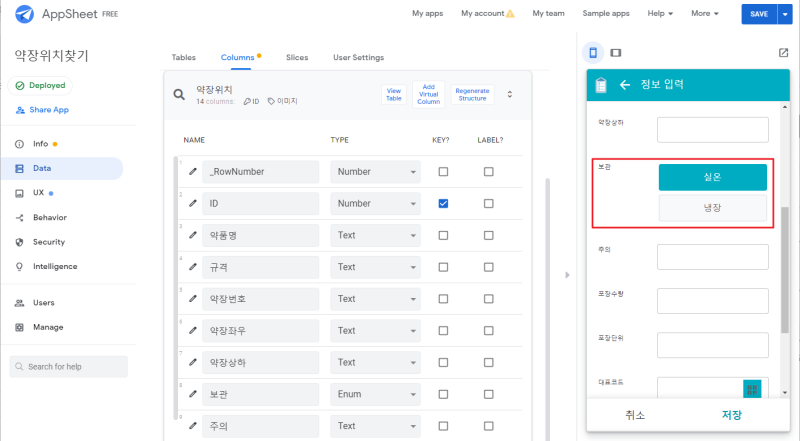
안녕하세요, 코딩 없이 앱 시트로 앱을 만드는 방법을 알려주는 시간입니다.상위 enum에 따라 하위 enum이 바뀔 수 있느냐는 질문을 받았는데 처음에 저도 이걸 어렵게 생각했는데요. 앱시트에서 이 내용은 특별한 조치없이 정말 쉽게 적용됩니다.(마음대로 해주셨습니다)
오늘의 예를 위해 만든 데이터 시트입니다.이해하기 쉽게 행정구역 예제를 만들어 보았습니다. “시”를 선택하면 해당하는 “군구”를 선택할 수 있고 “군구”를 선택하면 해당하는 “읍면동”을 선택할 수 있도록 해보려고 합니다.기준으로 하는 시트는 아래 왼쪽 화면의 ‘행정 구역’ 시트입니다. 여기에 위아래 항목에 참고할만한 값을 넣어두었습니다.그리고 데이터를 입력하는 시트는 아래 오른쪽 화면의 ‘등록’ 시트입니다.

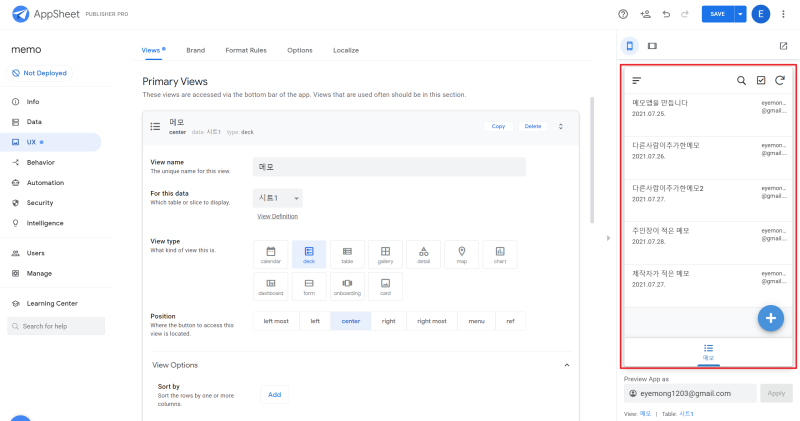
위의 시트를 앱 시트 테이블로 가져옵니다. 「행정 구역」테이블은 값을 참조만 하는 것이므로 특별히 설정할 것은 없습니다.
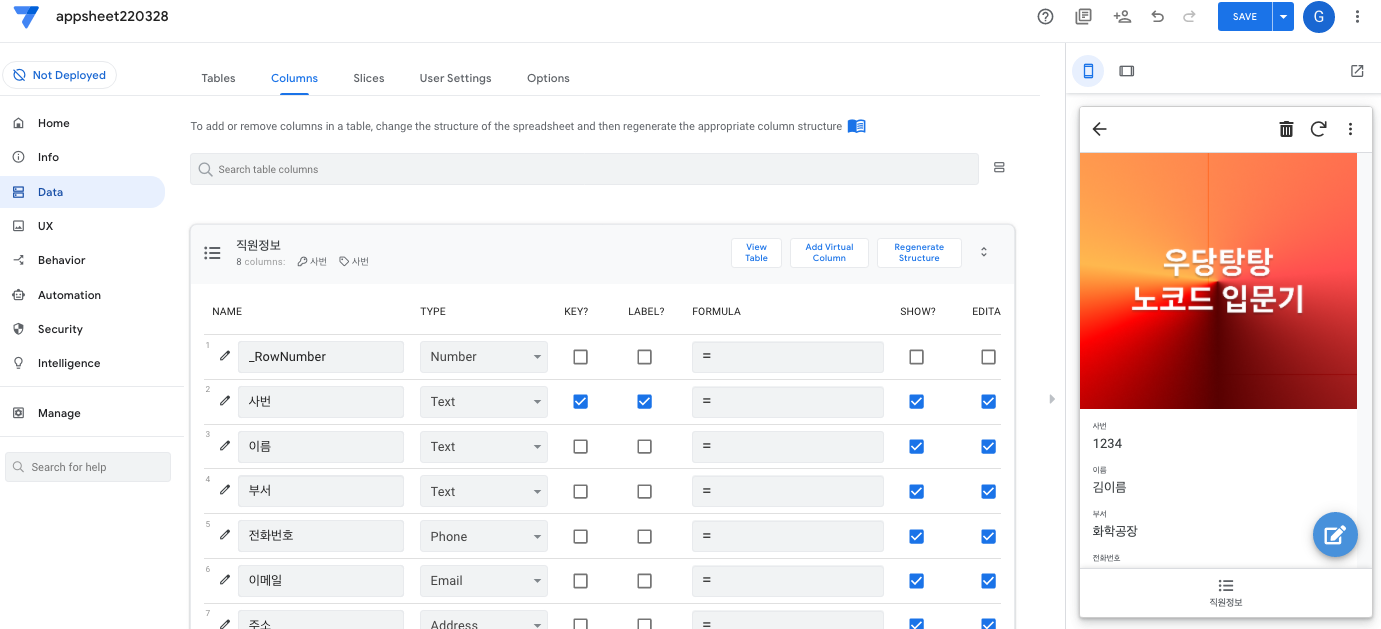
등록 테이블은 내용을 입력하는 부분이므로 설정이 필요합니다.[key]와 [이름]은 텍스트로 기재하고 [시], [군구], [읍면동]은 값을 선택할 수 있도록 enum 타입으로 만들어 줍니다.그리고 [시], [군구], [읍면동] 항목 앞에 있는 연필 모양의 아이콘을 눌러 각각 설정을 해줍니다.
[시] 항목의 설정입니다.기본적으로 enumtype에서는 선택할 값을 value에 추가해 주셔야 하는데 여기서는 다른 테이블의 값을 가져오므로 value에 아무것도 입력하지 않습니다.스크롤을 하시고 아래로 내려가시면 아래 오른쪽 화면과 같이 데이터 validity라는 항목 중에 validif라는 항목이 있습니다.여기 수식 입력란을 클릭하여 행정 구역[시]를 입력합니다.enum에서 가져오는 값을 ‘행정구역’이라는 테이블의 ‘시’라는 컬럼에서 가져오라는 뜻입니다.
이번에는 [군구] 항목의 설정입니다.마찬가지로 enum 유형에서 values에는 아무것도 입력하지 않고 Datavalidity-validif 항목에 행정구역[군구]라고만 입력합니다.앱 시트에서 상위 개념(시)에 해당하는 값(군구)만 가져옵니다.
다음 [읍면동] 항목 역시 Datavalidity-validif 항목에 행정구역 [읍면동]만 입력합니다.앱 시트에서 상위 개념(시군구)에 해당하는 값(읍면동)만 가져옵니다.
이제 등록 테이블을 메인 화면으로 하고 + 버튼을 누르면 데이터를 입력하는 화면으로 연결됩니다.
데이터를 입력하는 화면(등록 테이블의 formview)입니다.
어떻게 작동하는지는 영상으로 한번 봐주세요~
방금 영상에서 입력한 데이터는 아래와 같이 구글 시트에 입력되었습니다.